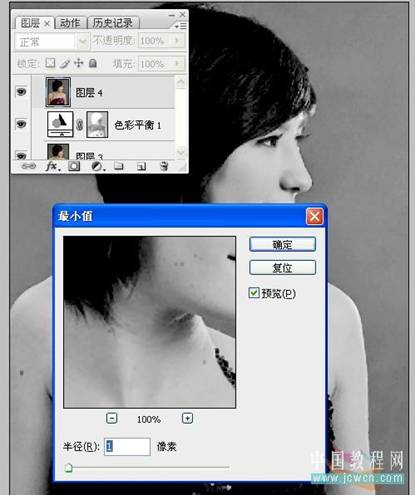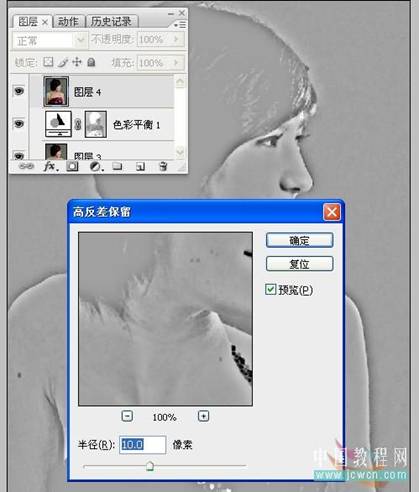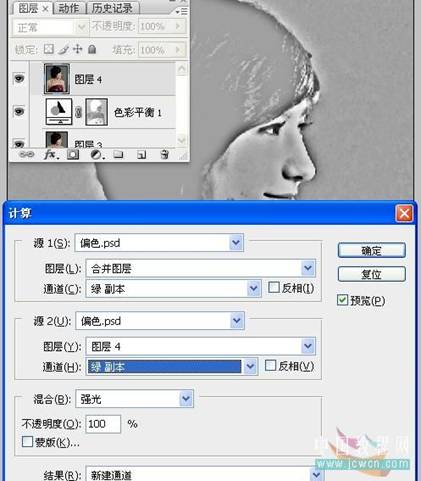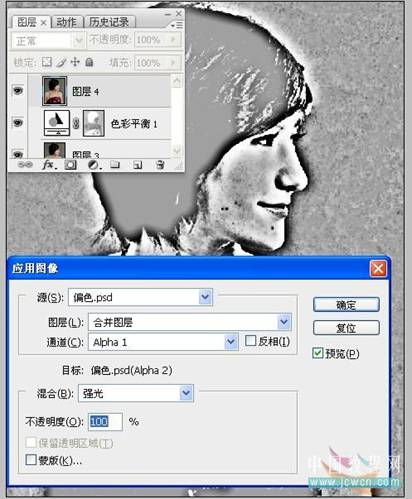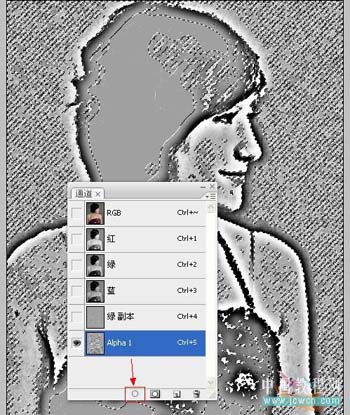Photoshop处理照片:用选区给偏色人像校色美白(2)
5、图像色彩已经解决了,再来处理皮肤部分,使用最小值与曲线相结合对皮肤进行磨皮,具体操作如下:复制绿通道,对绿通道副本执行滤镜/其它/最小值,数值为1。
6、执行滤镜/其它/高反差保留/数值10左右。
7、执行图像/计算/强光/如图设置。
8、执行图像/应用图像/强光/如图设置/执行两次。
9、将ALPHA1通道载入选区。
10、回图层面板曲线提亮一点点,皮肤细腻多了吧。
来源:中国教程网
上一篇:Photoshop处理照片:用选区给偏色人像校色美白(3) 下一篇:Photoshop处理照片:用选区给偏色人像校色美白(1)
|

|
|